Además de Chrome, Firefox y el mejor perro de Microsoft, Edge, está Opera, que es, por muchas razones, el navegador elegido por tantos usuarios. Sin embargo, a pesar de que obtiene la VPN y AdBlocker incorporados, Opera, como todos los demás, tiene problemas de rendimiento ocasionales. Uno de ellos es bastante peculiar y se trata de abrir dos pestañas cada vez que intentas abrir una sola..
Este es apenas un problema que podamos atribuir a Opera y evitar software malicioso, que es la causa probable. No es el error o las fuerzas paranormales, es un secuestrador del navegador. Entonces, si está atascado con las dos pestañas fantasma, asegúrese de verificar los pasos a continuación.
Cómo evitar que Opera abra dos pestañas?
- Escanear en busca de malware
- Revisa las extensiones
- Reinstalar Opera
1. Busque software malicioso
Obviamente, con el tiempo, las extensiones maliciosas y los secuestradores de navegadores se vuelven mucho más resistentes con el tiempo. A veces, no se puede hacer nada dentro del propio navegador y deberá cambiar su enfoque.
Hoy en día, tienden a crear una entrada de registro, se extienden por el sistema y afectan a varios navegadores en lugar de solo a uno. Debido a eso, esa naturaleza de gusano de los secuestradores de navegadores contemporáneos, deberá realizar un análisis en profundidad y eliminar todas las amenazas..
Ahora, debe utilizar el software antimalware para eliminar posibles infecciones de virus. Para eliminar bloatware y aplicaciones de adware fantasma, recomendamos Malwarebytes.
Si está más interesado en usar los recursos del sistema, Windows Defender debería hacer el trabajo. A continuación, le indicamos cómo ejecutarlo en Windows 10:
- Acceso Windows Defender desde el área de notificación en la barra de tareas.
- Seleccione Virus y amenaza proteccion.
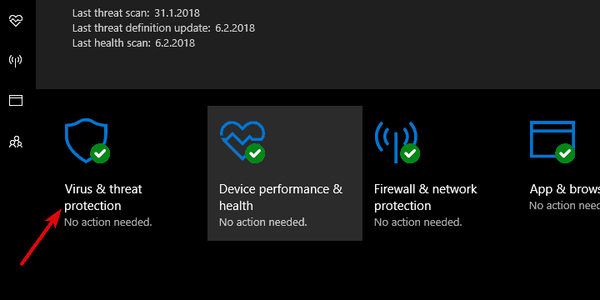
- Seleccione Escaneo avanzado.
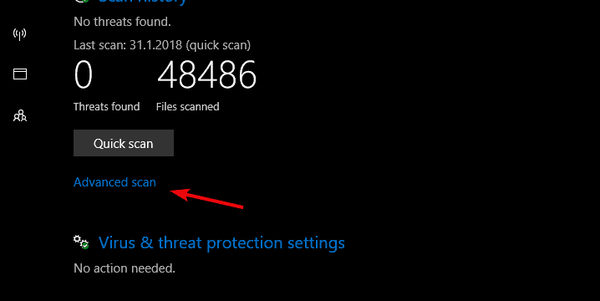
- Escoger Análisis sin conexión de Windows Defender.
- Hacer clic Escanear ahora.
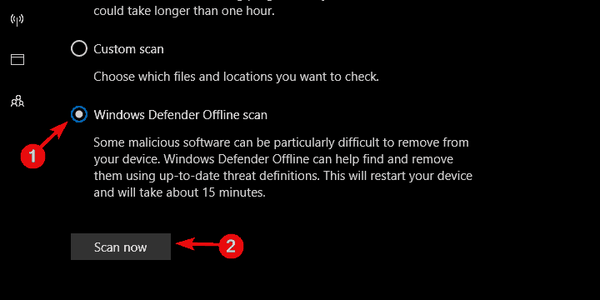
Y debe seguir estos pasos para usar Malwarebytes:
- Descargar Malwarebytes
- Ejecutar la herramienta y haga clic en Escanear.
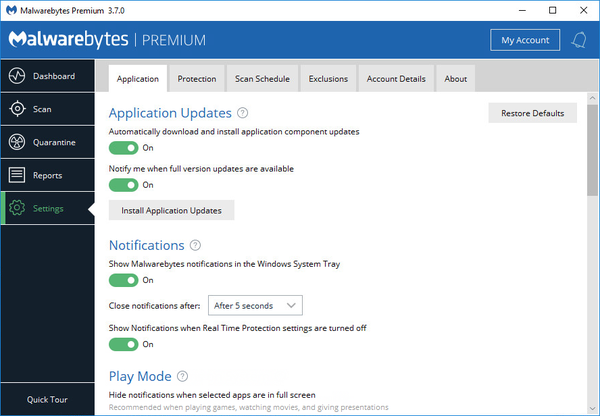
- Espere a que finalice el escaneo y elimine todo el adware o bloatware encontrado y reinicie su PC.
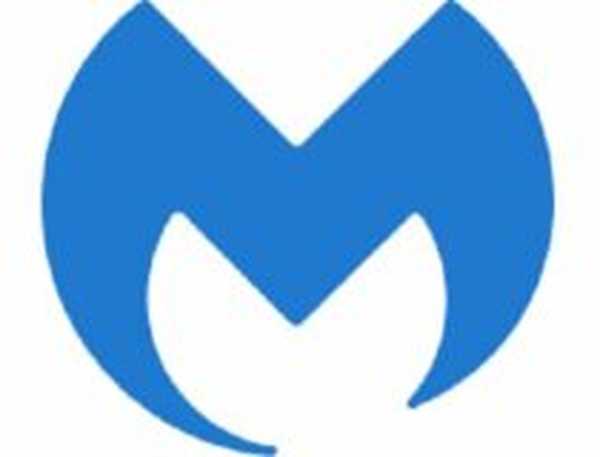
Malwarebytes
Una excelente herramienta antivirus que mantendrá su PC a salvo de todas las formas de malware, al mismo tiempo que mantiene su sistema funcionando rápidamente.. Prueba gratis Visite el sitio web Leer más2. Reinstale Opera
- En el Barra de búsqueda de Windows, tipo Panel de control y ábrelo desde la lista de resultados.
- Dentro de Categoría ver, abrir Desinstalar un programa.
- Botón derecho del ratón Ópera y elige Desinstalar.
- Reinicia tu computadora.
- Descargue la última versión de Navegador Opera aquí.
- Ejecuta el instalador.
Finalmente, podemos aconsejarle que realice una reinstalación limpia del navegador Opera. Esto debería eliminar todos los rastros del malware para que pueda comenzar desde cero.
Esto se recomienda incluso si el problema de la pestaña dual ha desaparecido. Por supuesto, primero debe hacer una copia de seguridad de sus marcadores y contraseñas antes de hacerlo..
Si desea asegurarse de que el proceso transcurra sin problemas, le recomendamos que utilice un desinstalador en su lugar.
Por ejemplo, Revo Uninstaller no solo desinstalará su navegador Opera, sino que también realizará un escaneo profundo después para eliminar cualquier dato residual restante que haya quedado atrás..
Esto significa que con Revo Uninstaller, será como si Opera nunca hubiera estado allí, y realmente puede estar seguro de que su próxima instalación será una instalación limpia.. 
desinstalador de Revo
Esta herramienta desinstalará Opera, haciendo que parezca que nunca estuvo allí en primer lugar, lo que lo preparará para una instalación limpia.. Prueba gratis Visita el sitio web3. Revisa las extensiones
Una vez introducidas, las extensiones del navegador se convirtieron en la parte insustituible de la experiencia de navegación. Es lo mismo para Chrome, Firefox, Opera o incluso Edge. Sin embargo, este mercado de complementos completamente nuevo abrió la oportunidad para usos malévolos, también.
Hay cientos, si no miles, de secuestradores de navegadores que provienen principalmente de sitios sospechosos de terceros o con aplicaciones que no son de confianza en forma de bloatware..
Una vez que están allí, la atención se centra principalmente en los anuncios forzados, por lo que esas extensiones maliciosas probablemente sean Adware. Esa hinchazón forzada de su pantalla con todo tipo de anuncios también puede resultar en la apertura de varias ventanas emergentes o múltiples pestañas en contra de su voluntad..
Para ello, le recomendamos que revise las Extensiones y elimine todo lo extraño. Si eso no ayuda, puede intentar restablecer Opera a los valores predeterminados y moverse desde allí.
A continuación, se explica cómo eliminar extensiones en Opera:
- Abierto Ópera.
- Haga clic en el Menú en la esquina superior izquierda.
- Abierto Extensiones> Extensiones.
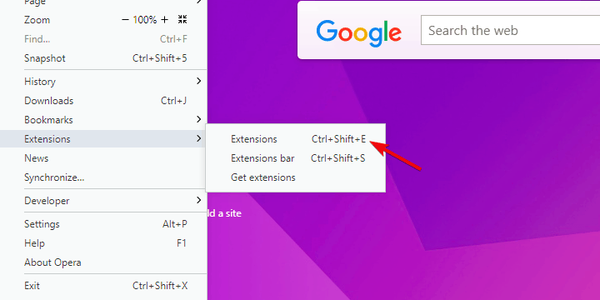
- Elimine las extensiones sospechosas de la lista haciendo clic en la X en la esquina derecha.
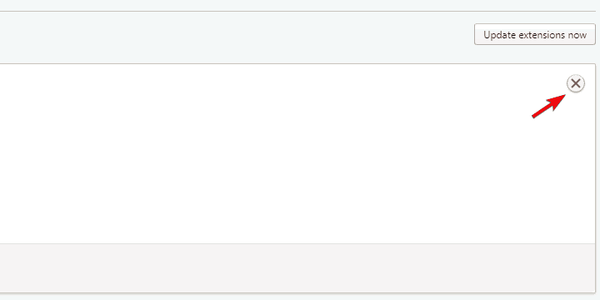
Siga estos pasos para restablecer la configuración de Opera:
-
- Cerrar el navegador Opera.
- Navega a esta ubicación:
C: \ Usuarios \ su nombre de usuario \ AppData \ Roaming \ Opera \ Opera \
- Eliminar Operapref.ini archivo y reinicie el navegador.
Deberias hacer eso. En caso de que tenga una pregunta o sugerencia con respecto al problema con Opera abriendo dos pestañas sin ningún motivo, asegúrese de informarnos en la sección de comentarios a continuación..
Las soluciones mencionadas anteriormente también ayudan si se encuentra con el siguiente problema:
Opera abre la misma pestaña - Esto sucede cuando Opera abre duplicados de los mismos sitios web en diferentes pestañas..
Nota del editor: Esta publicación se publicó originalmente en febrero de 2018 y desde entonces se ha renovado y actualizado en julio de 2020 para brindar frescura, precisión y exhaustividad..
- Errores del navegador
- Problemas de ópera
 Friendoffriends
Friendoffriends
![Opera sigue abriendo nuevas pestañas [Solución completa]](https://friend-of-friends.com/storage/img/images_6/opera-keeps-opening-new-tabs-[full-fix]_2.jpg)


